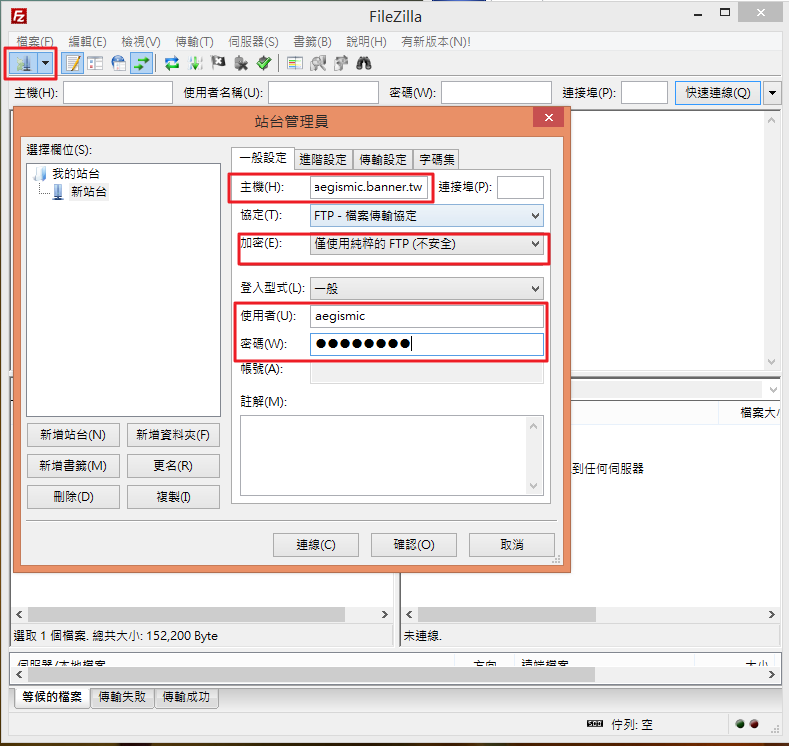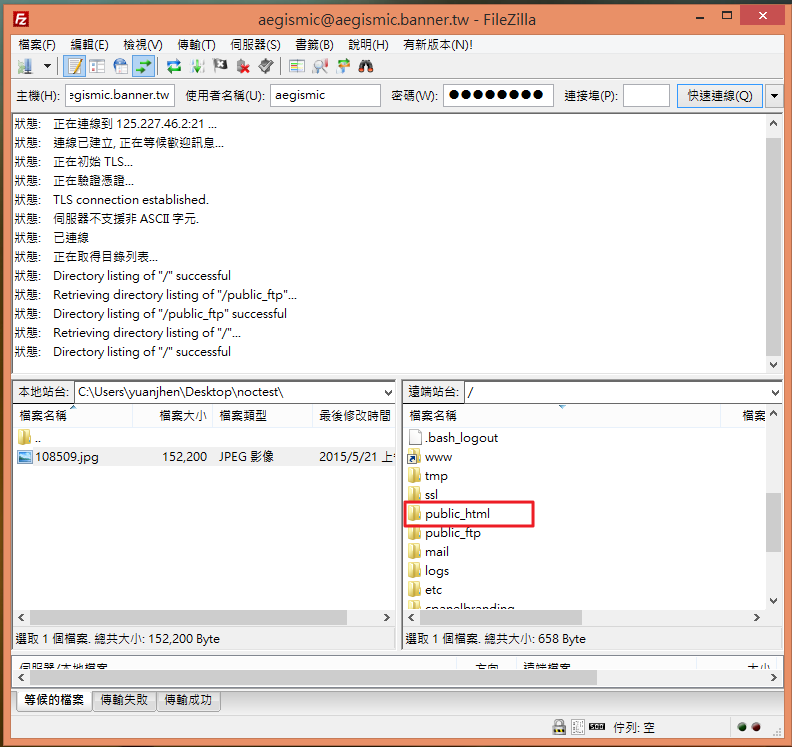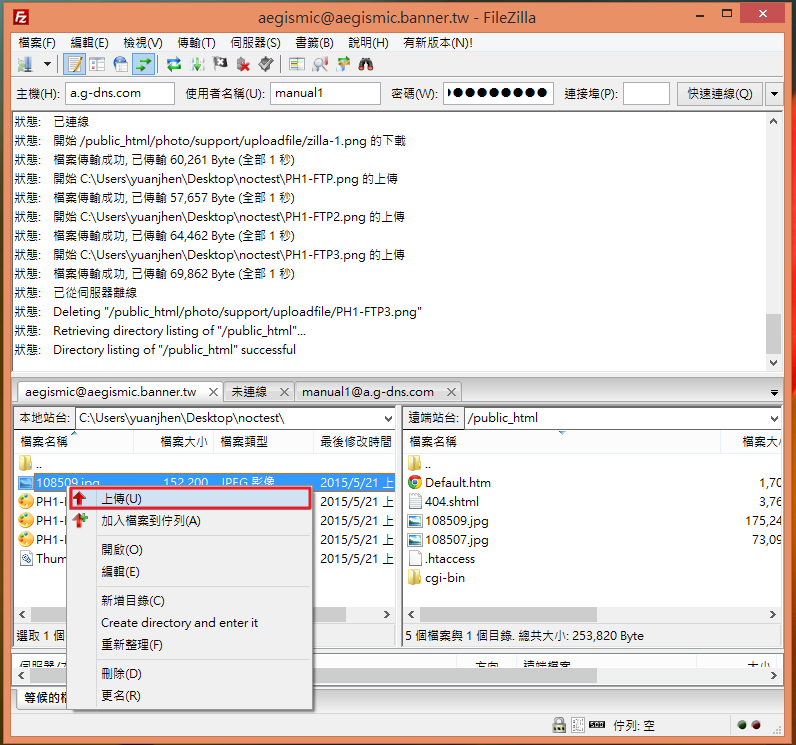知識庫: Linux 虛擬主機
|
貼圖主機使用流程
發佈人 , lastmodifiedby Adwin Xie 發表於 21 10月 2024 04:27 下午
|
|
|
透過下列教學,您可以自行 DIY 將圖片顯示在頁面上。 ※※ 使用前,請先下載 Filezilla FTP上傳軟體,FTP 下載連結: 點此下載 官方網站: https://filezilla-project.org/ ※※ 請注意,若您不是使用我們提供的免費次網域,請提前將 網域 DNS 指向至我們的主機。 1. 透過 Filezilla FTP軟體登入主機。
2. 登入主機後,中間左方欄位為您的電腦上的資料夾,右方為主機方的目錄, 請將您要的圖片上傳至 public_html 目錄下。
3. 進入public_html 目錄後你可以選擇 要上傳的圖片,點選右鍵上傳 上傳完畢後,右邊會看到您上傳的圖片
4. 之後開啟瀏覽器,輸入圖片正確位置網址,就可以正常顯示。 上傳圖片網址範例: http://aegismic.banner.tw/108509.jpg | |
|
|